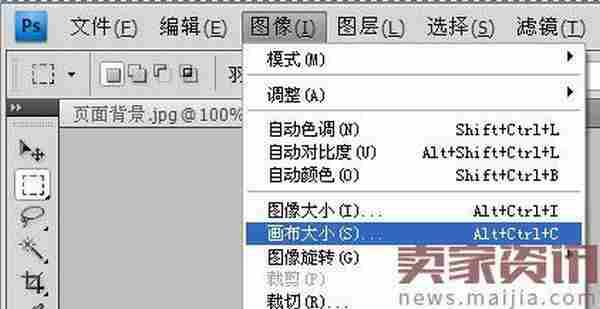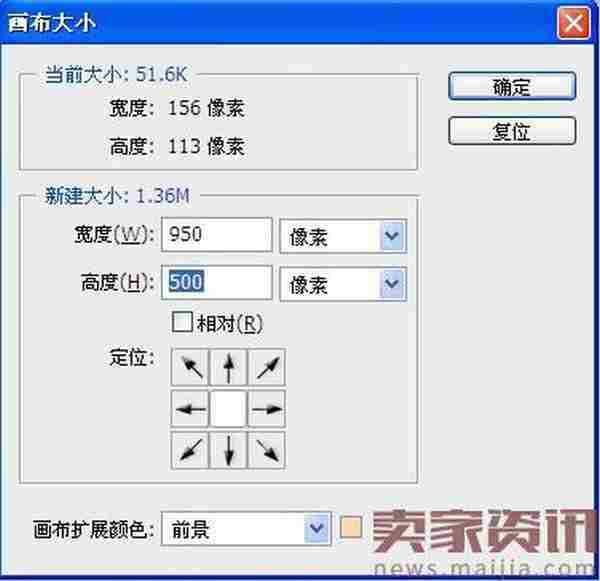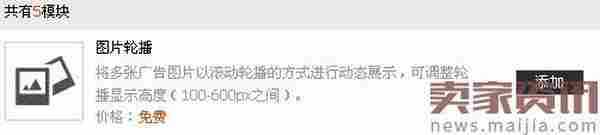在淘宝的新版旺铺,加了一些功能,其中有个淘宝店铺全屏的,更加的美观了店铺,很多人不知道怎么制作全屏轮播图,下面和大家说下全屏图是如何制作的?
一:淘宝店铺背景素材的准备
首先我们需要一张纯色背景的图片素材,我们这里使用的下面这张素材,当然随便选择任何喜欢的颜色。
右击上面图片另存为桌面保存到您的电脑里,这张图片我们将作为页面背景素材来使用。
二:轮播图片的制作
1:下载PhotoShop软件并安装好下载的PS软件后,右击上面保存的背景素材,选择“打开方式”,再选择“photoshop”打开。:
2::打开图片后,点击PS工具栏中的“图像”--“画布大小”,如下图
这里设置为宽度“950”高度“500”,注意单位是像素,画布扩展颜色选择“前景”,如图:
3:设置好轮播图片的格式,再从您的网店获取宝贝图片,使用PS打开宝贝图片,通过“魔棒工具”把宝贝放到轮播的图片里。
魔棒工具:
4:使用文字工具给图片添加文字,设置文字样式,大小,颜色,字体等。
文字工具:
三:淘宝新旺铺店铺装修:全屏轮播制作
1:首先通过样式编辑进入背景设置页面,选择“页面设置”,上传页面背景素材,注意设置“背景显示”为平铺,”背景对齐“为居中。
2:回到装修页面,在首页添加一个通栏950自定义,选择”图片轮播“模块。
再将制作好的图片轮播素材添加进去,做好相应的链接,这样一个全屏的轮播就制作好了。
免责声明:本站文章均来自网站采集或用户投稿,网站不提供任何软件下载或自行开发的软件! 如有用户或公司发现本站内容信息存在侵权行为,请邮件告知! 858582#qq.com
P70系列延期,华为新旗舰将在下月发布
3月20日消息,近期博主@数码闲聊站 透露,原定三月份发布的华为新旗舰P70系列延期发布,预计4月份上市。
而博主@定焦数码 爆料,华为的P70系列在定位上已经超过了Mate60,成为了重要的旗舰系列之一。它肩负着重返影像领域顶尖的使命。那么这次P70会带来哪些令人惊艳的创新呢?
根据目前爆料的消息来看,华为P70系列将推出三个版本,其中P70和P70 Pro采用了三角形的摄像头模组设计,而P70 Art则采用了与上一代P60 Art相似的不规则形状设计。这样的外观是否好看见仁见智,但辨识度绝对拉满。